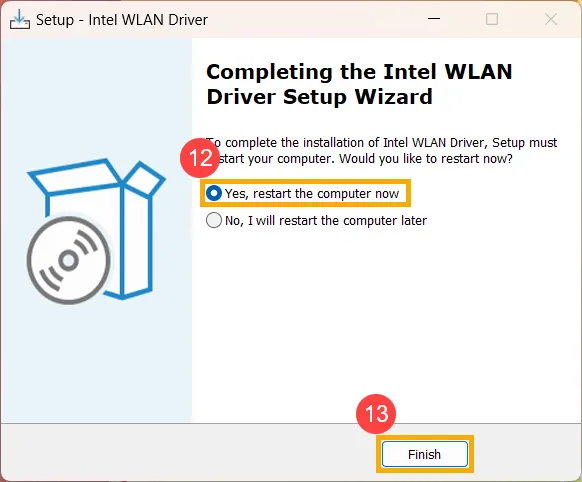Nie zapomnij również o tworzeniu punktu przywracania systemu przed dokonaniem jakichkolwiek zmian. Dzięki temu, w razie wystąpienia problemów po aktualizacji, będziesz mógł szybko przywrócić system do wcześniejszego stanu. Przygotuj się na poznanie najlepszych praktyk aktualizacji sterowników, aby uniknąć frustracji związanej z problemami sprzętowymi.
Kluczowe wnioski:- Windows Update to najprostsza metoda aktualizacji sterowników, która automatycznie sprawdza dostępność aktualizacji.
- Menedżer urządzeń pozwala na ręczną aktualizację sterowników, co jest przydatne w przypadku specyficznych urządzeń.
- Oprogramowanie producentów, takie jak GeForce Experience czy AMD Software, oferuje automatyczne aktualizacje sterowników dla kart graficznych.
- Tworzenie punktu przywracania systemu przed aktualizacją jest kluczowe, aby uniknąć problemów po wprowadzeniu zmian.
- W przypadku problemów po aktualizacji, ważne jest, aby umieć je zidentyfikować i wiedzieć, jak je rozwiązać.
Jak zaktualizować sterowniki za pomocą Windows Update, aby uniknąć problemów
Aby zaktualizować sterowniki w systemie Windows, najłatwiejszym sposobem jest skorzystanie z funkcji Windows Update. Ta metoda umożliwia automatyczne sprawdzenie dostępności aktualizacji sterowników, co jest kluczowe dla zapewnienia prawidłowego działania urządzeń. Regularne aktualizacje mogą pomóc w eliminacji problemów z kompatybilnością oraz poprawić wydajność systemu. Warto również pamiętać, że Microsoft zaleca, aby przed aktualizacją upewnić się, że system operacyjny jest aktualny.Aby rozpocząć aktualizację, przejdź do sekcji Ustawienia, następnie wybierz Aktualizacje i zabezpieczenia, a potem kliknij na Windows Update. System automatycznie sprawdzi dostępność aktualizacji, w tym opcjonalnych aktualizacji sterowników, które można zainstalować, jeśli są dostępne. Pamiętaj, że instalowanie opcjonalnych aktualizacji powinno odbywać się tylko wtedy, gdy rozwiązują one konkretne problemy z urządzeniem.
Proste kroki do aktualizacji sterowników przez Windows Update
Aby przeprowadzić aktualizację sterowników przez Windows Update, wykonaj następujące kroki. Najpierw kliknij prawym przyciskiem myszy na ikonę Menu Start i wybierz Ustawienia. Następnie przejdź do Aktualizacje i zabezpieczenia i kliknij na Windows Update. W tym miejscu naciśnij Sprawdź aktualizacje, aby system mógł zidentyfikować dostępne aktualizacje. Jeśli system znajdzie nowe aktualizacje, postępuj zgodnie z instrukcjami na ekranie, aby je zainstalować.
Jak sprawdzić dostępność opcjonalnych aktualizacji sterowników
Aby sprawdzić dostępność opcjonalnych aktualizacji sterowników, po przejściu do sekcji Windows Update, kliknij na Wyświetl opcjonalne aktualizacje, jeśli ta opcja jest dostępna. W tym miejscu znajdziesz listę dostępnych aktualizacji, które mogą obejmować sterowniki dla różnych urządzeń. Warto regularnie sprawdzać tę sekcję, aby upewnić się, że wszystkie urządzenia działają na najnowszych wersjach oprogramowania, co może zapobiec problemom z ich działaniem.
- Drukarki: Regularne aktualizacje sterowników mogą poprawić jakość wydruku i kompatybilność z nowymi systemami.
- Karty graficzne: Aktualizacje sterowników mogą zwiększyć wydajność w grach i obsługę nowych technologii graficznych.
- Urządzenia peryferyjne: Myszki i klawiatury mogą wymagać aktualizacji, aby działały poprawnie z nowym oprogramowaniem.
Użycie Menedżera urządzeń do aktualizacji sterowników w Windows
Menedżer urządzeń to narzędzie w systemie Windows, które pozwala na zarządzanie sprzętem podłączonym do komputera. Dzięki niemu możesz ręcznie zaktualizować sterowniki, co jest szczególnie przydatne, gdy automatyczne aktualizacje nie działają lub gdy potrzebujesz zainstalować specyficzną wersję sterownika. Interfejs Menedżera urządzeń jest intuicyjny i umożliwia łatwe zlokalizowanie urządzeń oraz ich aktualizację. Użycie tego narzędzia pozwala na większą kontrolę nad zainstalowanym oprogramowaniem i sprzętem.
Aby zaktualizować sterowniki, wystarczy otworzyć Menedżera urządzeń, klikając prawym przyciskiem myszy na ikonę Menu Start i wybierając odpowiednią opcję. Następnie znajdziesz urządzenie, którego sterowniki chcesz zaktualizować, a potem klikniesz na nie prawym przyciskiem myszy i wybierzesz Aktualizuj sterownik. Menedżer urządzeń pozwala na wybór pomiędzy automatycznym wyszukiwaniem aktualizacji a ręcznym wprowadzeniem lokalizacji pliku sterownika.
Jak ręcznie zaktualizować sterowniki w Menedżerze urządzeń
Aby ręcznie zaktualizować sterowniki w Menedżerze urządzeń, otwórz to narzędzie, a następnie zlokalizuj urządzenie, dla którego chcesz zaktualizować sterownik. Kliknij prawym przyciskiem myszy na nazwę urządzenia i wybierz Aktualizuj sterownik. Wybierz opcję Przeglądaj mój komputer w poszukiwaniu oprogramowania sterownika, a następnie wskaż folder, w którym znajduje się pobrany sterownik. Po zakończeniu instalacji, uruchom ponownie komputer, aby zmiany mogły wejść w życie.
Wskazówki dotyczące identyfikacji urządzenia w Menedżerze
Aby prawidłowo zidentyfikować urządzenie w Menedżerze urządzeń, zwróć uwagę na jego nazwę oraz typ. Możesz również sprawdzić identyfikatory sprzętu, które są unikalnymi kodami przypisanymi do każdego urządzenia. Warto znać typ urządzenia, np. karta graficzna, karta dźwiękowa lub drukarka, aby łatwiej znaleźć odpowiedni sterownik. Jeśli nie jesteś pewien, jakie urządzenie wymaga aktualizacji, Menedżer urządzeń wyświetli również ikony z ostrzeżeniami, które wskazują na problemy z konkretnymi urządzeniami.
| Typ aktualizacji | Manualna aktualizacja | Automatyczna aktualizacja |
| Kontrola nad procesem | Wysoka | Niska |
| Wymagana wiedza techniczna | Średnia | Niska |
| Czas potrzebny na aktualizację | Dłuższy | Krótszy |
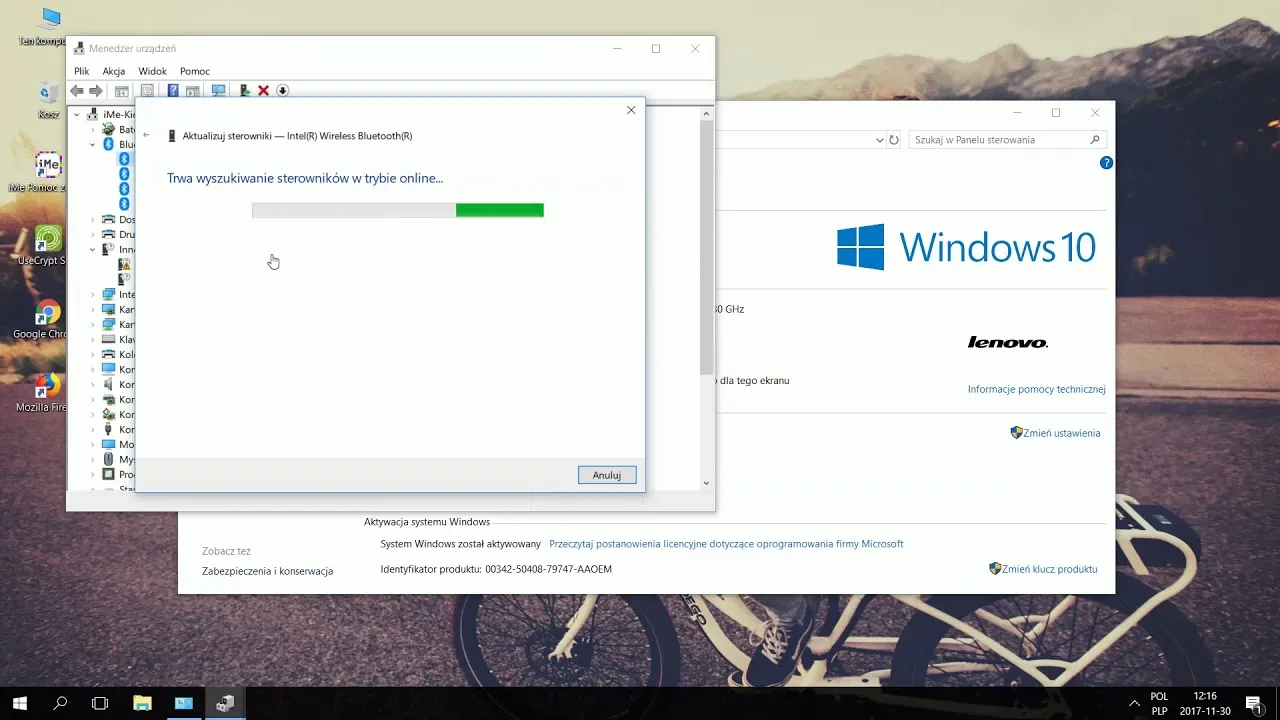
Czytaj więcej: Jak zaktualizować sterowniki płyty głównej i uniknąć problemów z systemem
Automatyzacja procesu aktualizacji sterowników przez oprogramowanie
W dzisiejszych czasach, ręczne aktualizowanie sterowników może być czasochłonne i skomplikowane. Dlatego wiele osób decyduje się na wykorzystanie oprogramowania do automatycznej aktualizacji sterowników, które może znacznie uprościć ten proces. Takie programy skanują komputer w poszukiwaniu przestarzałych lub brakujących sterowników, a następnie automatycznie je aktualizują. Korzystanie z tych narzędzi może zaoszczędzić czas i zminimalizować ryzyko błędów, które mogą wystąpić podczas ręcznej instalacji.
Jednak warto również pamiętać o potencjalnych zagrożeniach związanych z korzystaniem z oprogramowania do aktualizacji sterowników. Niektóre programy mogą oferować nieaktualne lub niekompatybilne sterowniki, co może prowadzić do problemów z działaniem sprzętu. Dlatego zawsze należy wybierać renomowane narzędzia i upewnić się, że pochodzą one z zaufanych źródeł. W dalszej części artykułu przedstawimy kilka popularnych programów do automatycznej aktualizacji sterowników oraz ich kluczowe funkcje.
Najlepsze programy do automatycznej aktualizacji sterowników
Jednym z najpopularniejszych programów do automatycznej aktualizacji sterowników jest Driver Booster. Oferuje on szybkie skanowanie systemu oraz możliwość jednoczesnej aktualizacji wielu sterowników. Innym godnym uwagi narzędziem jest Driver Easy, które posiada intuicyjny interfejs oraz wsparcie dla użytkowników w przypadku problemów z instalacją. Snappy Driver Installer to kolejne rozwiązanie, które działa offline, co jest przydatne w przypadku braku dostępu do internetu. Te programy nie tylko oszczędzają czas, ale również poprawiają stabilność i wydajność systemu, zapewniając, że wszystkie urządzenia działają na najnowszych wersjach sterowników.- Driver Booster - szybkie skanowanie i aktualizacja wielu sterowników jednocześnie.
- Driver Easy - łatwy w użyciu interfejs i wsparcie dla użytkowników.
- Snappy Driver Installer - możliwość pracy offline, idealna do instalacji bez internetu.
Jak korzystać z oprogramowania producenta do aktualizacji
Wiele firm produkujących sprzęt komputerowy oferuje własne oprogramowanie do aktualizacji sterowników. Na przykład, NVIDIA posiada aplikację GeForce Experience, która automatycznie wykrywa i instaluje najnowsze wersje sterowników dla kart graficznych. Aby skorzystać z takiego oprogramowania, wystarczy je pobrać z oficjalnej strony producenta, zainstalować i uruchomić. Programy te często oferują również dodatkowe funkcje, takie jak optymalizacja ustawień gier czy monitorowanie wydajności sprzętu, co czyni je bardzo użytecznymi narzędziami dla graczy i profesjonalistów.
Tworzenie punktu przywracania systemu przed aktualizacją sterowników
Tworzenie punktu przywracania systemu przed aktualizacją sterowników jest kluczowym krokiem, który może uratować Cię przed problemami po wprowadzeniu zmian w systemie. Punkt przywracania to zapis stanu systemu operacyjnego, który pozwala na szybkie przywrócenie go do wcześniejszego działania w przypadku wystąpienia problemów. Dzięki temu, jeśli nowy sterownik spowoduje błędy lub problemy z wydajnością, możesz łatwo cofnąć zmiany i wrócić do stabilnej wersji systemu. To prosta i skuteczna metoda ochrony przed nieprzewidzianymi komplikacjami.
Proces tworzenia punktu przywracania jest szybki i nie wymaga zaawansowanej wiedzy technicznej. Warto to zrobić przed każdą aktualizacją sterowników, ponieważ nowe wersje mogą czasami wprowadzać niezgodności lub błędy, które mogą wpłynąć na działanie sprzętu. Upewnij się, że regularnie tworzysz punkty przywracania, nie tylko przed aktualizacjami, ale także przed większymi zmianami w systemie, aby zawsze mieć możliwość przywrócenia systemu do wcześniejszego stanu.
Dlaczego warto stworzyć punkt przywracania systemu przed zmianami
Stworzenie punktu przywracania systemu przed wprowadzeniem jakichkolwiek zmian, takich jak aktualizacja sterowników, jest ważne z kilku powodów. Przede wszystkim, pozwala to na szybkie przywrócenie systemu do stabilnego stanu, jeśli nowa aktualizacja spowoduje problemy z działaniem urządzeń. Dodatkowo, punkty przywracania chronią przed utratą danych i konfiguracji, co jest szczególnie istotne w przypadku skomplikowanych systemów operacyjnych. Dzięki tej funkcji możesz czuć się pewniej, wprowadzając zmiany, wiedząc, że masz możliwość cofnięcia ich w razie potrzeby.
Jak utworzyć punkt przywracania w Windows
Aby utworzyć punkt przywracania w systemie Windows, przejdź do Panelu sterowania, a następnie wybierz System i zabezpieczenia i kliknij na System. W menu po lewej stronie znajdziesz opcję Ochrona systemu. Wybierz dysk, dla którego chcesz utworzyć punkt przywracania, a następnie kliknij Utwórz. Wprowadź opis punktu przywracania, aby łatwiej było go zidentyfikować w przyszłości. Po zakończeniu procesu, system zapisze stan, co pozwoli Ci na przywrócenie go w razie potrzeby.
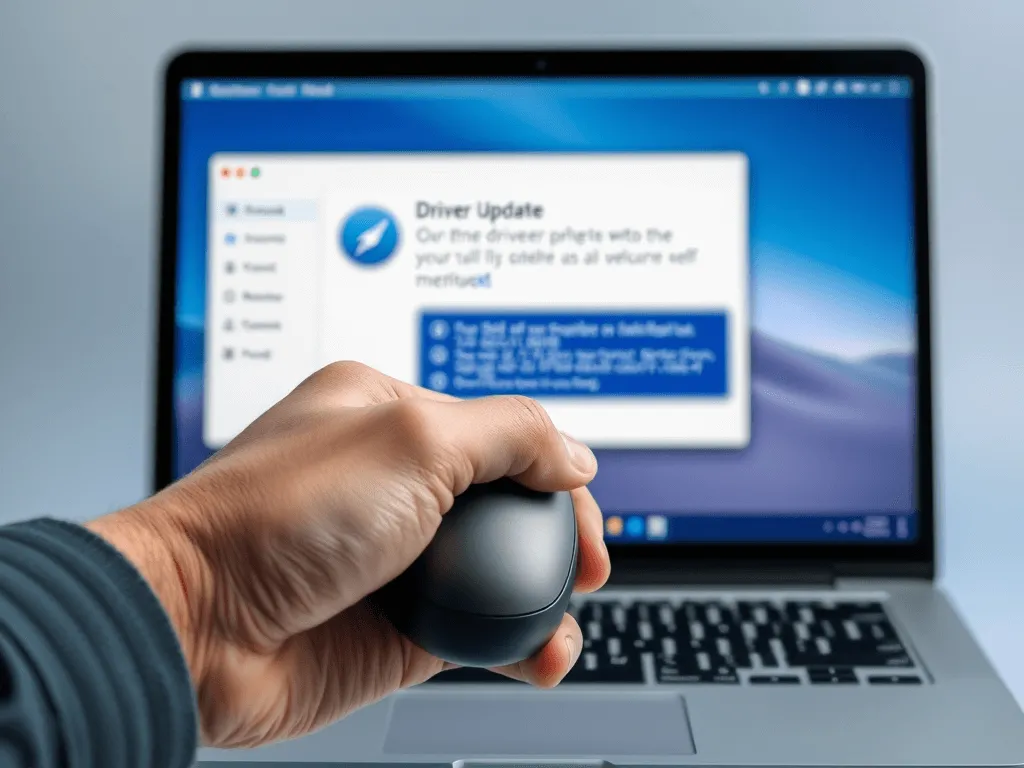
Rozwiązywanie problemów po aktualizacji sterowników w Windows
Po aktualizacji sterowników mogą wystąpić różne problemy, które mogą wpłynąć na działanie systemu operacyjnego oraz podłączonych urządzeń. Często użytkownicy zauważają, że po wprowadzeniu zmian występują błędy, spowolnienia lub nawet całkowite zablokowanie niektórych funkcji. Kluczowe jest, aby szybko zidentyfikować te problemy, aby uniknąć dalszych komplikacji. Warto zwrócić uwagę na objawy, które mogą wskazywać na problemy z nowo zainstalowanymi sterownikami, takie jak nieoczekiwane zamknięcia aplikacji czy problemy z rozpoznawaniem urządzeń przez system.
Identyfikacja problemów po aktualizacji sterowników wymaga cierpliwości i uwagi. Użytkownicy powinni obserwować, czy występują jakiekolwiek nieprawidłowości w działaniu sprzętu, a także sprawdzić, czy pojawiają się komunikaty o błędach. W przypadku zauważenia problemów, warto również skorzystać z narzędzi diagnostycznych dostępnych w systemie Windows, które mogą pomóc w określeniu przyczyny problemu. W przypadku braku pomocy ze strony systemu, konieczne może być manualne przeszukiwanie forów internetowych lub stron wsparcia technicznego w celu znalezienia rozwiązania.
Jak zidentyfikować problemy po aktualizacji sterowników
Rozpoznawanie problemów po aktualizacji sterowników można zacząć od obserwacji typowych objawów, które mogą wskazywać na błędy. Użytkownicy mogą zauważyć, że urządzenia przestają działać poprawnie, co może objawiać się w postaci błędów przy próbie ich użycia. Inne oznaki to spowolnienie systemu, zacinanie się aplikacji, a także nieoczekiwane restarty komputera. Dodatkowo, pojawiające się komunikaty o błędach związane z urządzeniami mogą wskazywać na problemy z nowymi sterownikami. Ważne jest, aby być czujnym na te symptomy, ponieważ mogą one prowadzić do większych problemów, jeśli nie zostaną szybko rozwiązane.
Najczęstsze błędy i jak je naprawić po aktualizacji
Po aktualizacji sterowników mogą wystąpić różne błędy, które wpływają na działanie systemu. Na przykład, użytkownicy mogą napotkać problemy z „nieznanym urządzeniem”, co oznacza, że system nie rozpoznaje nowego sprzętu. Innym powszechnym błędem jest „błąd 43”, który wskazuje, że urządzenie nie działa poprawnie. W przypadku problemów z kartami graficznymi, mogą wystąpić artefakty graficzne lub zacinanie się gier. Aby naprawić te błędy, warto spróbować przywrócić poprzednią wersję sterownika lub skorzystać z funkcji przywracania systemu, aby cofnąć zmiany wprowadzone przez nową aktualizację.
| Typ błędu | Opis | Potencjalne rozwiązania |
| Nieznane urządzenie | System nie rozpoznaje sprzętu | Sprawdź połączenia, zainstaluj sterownik ręcznie |
| Błąd 43 | Urządzenie nie działa poprawnie | Przywróć poprzednią wersję sterownika |
| Problemy z wydajnością | Spowolnienie systemu lub zacinanie się aplikacji | Przywróć punkt przywracania systemu |
Jak wykorzystać automatyzację do optymalizacji procesu aktualizacji
W miarę jak technologia rozwija się, automatyzacja aktualizacji sterowników staje się coraz bardziej istotnym elementem zarządzania systemem operacyjnym. Warto rozważyć wykorzystanie narzędzi takich jak harmonogram zadań w Windows, aby automatycznie uruchamiać skrypty aktualizacji w regularnych odstępach czasu. Dzięki temu można zapewnić, że wszystkie sterowniki są zawsze aktualne, co przekłada się na lepszą wydajność systemu i mniejsze ryzyko wystąpienia problemów po aktualizacjach.
Dodatkowo, warto zainwestować w oprogramowanie, które nie tylko aktualizuje sterowniki, ale także analizuje ich wydajność po instalacji. Programy takie jak Driver Booster czy Driver Easy oferują funkcje monitorowania, które mogą pomóc w identyfikacji sterowników powodujących problemy z wydajnością. Te zaawansowane techniki pozwalają na proaktywne zarządzanie systemem, co w dłuższej perspektywie może zaoszczędzić czas i zasoby, eliminując potrzebę ręcznego rozwiązywania problemów związanych z aktualizacjami.